Jak naprawić, jeśli Nintendo Switch nie łączy się z telewizorem?
Miscellanea / / August 04, 2021
Jeśli chodzi o przenośne przenośne urządzenie do gier lub konsolę, Przełącznik Nintendo to obecnie najlepsza opcja na rynku. Podziękowania dla Nintendo Co. Ltd. za stworzenie tak niesamowitej przenośnej, kompaktowej konsoli do gier oraz szerokiej gamy kompatybilnych gier. Teraz wielu użytkowników woli przesyłać ekran Switch na większy ekran, ale wydaje się, że przełącznik Nintendo nie łączy się z telewizorem.
W innym sensie możemy również powiedzieć, że niektórzy użytkownicy Switcha zgłaszają, że nie połączy się z telewizorem po zadokowaniu, a nawet wtedy, gdy nie jest zadokowany. Warto również wspomnieć, że metoda nie jest tak prosta, jak podłączenie jednego kabla do telewizora. Dlatego użytkownicy są sfrustrowani problemem z łącznością. Na szczęście istnieje kilka możliwych obejść wymienionych poniżej, które powinieneś wypróbować.
Zawartość strony
-
Jak naprawić, jeśli Nintendo Switch nie łączy się z telewizorem?
- 1. Prawidłowo podłącz przełącznik do stacji dokującej
- 2. Podłącz wszystkie kable
- 3. Wybierz prawidłowe wejście TV
- 4. Sprawdź ustawienia telewizora na Switchu
- 5. Użyj innego kabla HDMI
- 6. Użyj innego telewizora
- 7. Zresetuj zasilacz sieciowy
- 8. Zaktualizuj telewizor i zmień oprogramowanie sprzętowe
- 9. Wyłącz i włącz oba urządzenia
- 10. Wymień wadliwą stację dokującą
- 11. Odłącz Joy-Cons na Switchu
Jak naprawić, jeśli Nintendo Switch nie łączy się z telewizorem?
Zanim przejdziemy do poniższego poradnika, sprawdźmy jakie są możliwe przyczyny takiego problemu. Wygląda na to, że kable nie są prawidłowo podłączone do telewizora, złe źródło wejściowe, źle skonfigurowane Nintendo Ustawienia przełącznika, przestarzałe oprogramowanie sprzętowe przełącznika, wadliwa stacja dokująca itp. to jedne z najczęstszych przyczyn, więc daleko.
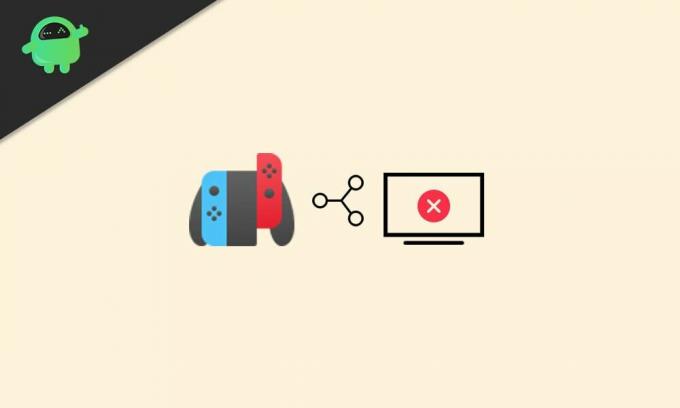
1. Prawidłowo podłącz przełącznik do stacji dokującej
Przede wszystkim pamiętaj, że prawidłowo podłączyłeś konsolę Nintendo Switch do stacji dokującej bez żadnych przeszkód. Powinieneś także spróbować kilka razy odłączyć i ponownie podłączyć przełącznik na stacji dokującej.
2. Podłącz wszystkie kable
Jeśli którykolwiek z kabli jest luźny lub nie pasuje prawidłowo, konsola przełączników może nie działać na telewizorze. Pamiętaj, że stacja dokująca jest podłączona do gniazdka elektrycznego, aby uzyskać wystarczającą ilość energii elektrycznej. Po podłączeniu pojawi się zielone światło. Ale jeśli nie, wykonaj poniższe dodatkowe kroki:
- Upewnij się, że odłączyłeś wszystkie kable od swojego Przełącz stację dokującą i odczekaj kilka minut, a następnie ponownie podłącz kable.
- Teraz sprawdź, czy Zasilacz USB-C jest podłączony do stacji dokującej Nintendo Switch, czy nie.
- Następnie podłącz kabel HDMI do stacji dokującej Nintendo Switch i podłącz drugi koniec do telewizora.
- Następnie upewnij się, że wstawiasz swój Przełącznik Nintendo w stacji dokującej > Turn it na.
Na koniec możesz sprawdzić, czy Nintendo Switch nie łączy się z telewizorem, czy nie.
3. Wybierz prawidłowe wejście TV
Warto również wspomnieć, aby sprawdzić, czy w telewizorze zostało wybrane prawidłowe wejście telewizyjne, czy nie. Jeśli telewizor ma więcej niż jeden port HDMI, spróbuj podłączyć kabel HDMI do innego portu.
Dodatkowo, jeśli stacja dokująca jest podłączona do portu HDMI 1, upewnij się, że wybrałeś HDMI 1 w opcji wejścia telewizora za pomocą pilota. Wybór innego wejścia lub innego numeru portu HDMI z telewizora nie zadziała.
4. Sprawdź ustawienia telewizora na Switchu
- Udaj się do „Menu główne” na konsoli Nintendo Switch > Wybierz 'Ustawienia systemowe' (Ikona zębatki).
- Z lewego menu wybierz „Ustawienia telewizora” > Ustaw „Wyjście TV” do 'Automatyczny' z prawego menu.
- Możesz także ustawić „Zakres RGB” do 'Ograniczony' lub 'Pełny'.
- Próbować wyłączanie Synchronizacja mocy i sprawdź, czy problem został rozwiązany, czy nie.
5. Użyj innego kabla HDMI
Możesz spróbować użyć innego kabla HDMI, ponieważ może się również zdarzyć, że występuje problem z kablem HDMI, jeśli używasz wadliwego. Jeśli w takim przypadku używasz starego lub podartego kabla HDMI, zalecamy zakup nieoryginalnego kabla HDMI. Podczas gdy kabel HDMI wyższej jakości może również zapewnić lepsze wrażenia użytkownika.
Reklamy
6. Użyj innego telewizora
Jeśli nic nie wydaje Ci się przydatne, upewnij się, że używasz innego telewizora do podłączenia konsoli Nintendo Switch ponieważ czasami może wystąpić problem z istniejącym telewizorem, który może łatwo powodować wiele problemów cokolwiek.
7. Zresetuj zasilacz sieciowy
Pamiętaj, aby również spróbować zresetować zasilacz sieciowy, po prostu odłączając go od stacji dokującej i zostawiając na kilka sekund. Następnie bezpośrednio podłącz zasilacz sieciowy do konsoli i umieść konsolę przełącznika w stacji dokującej, a następnie włącz ją. Czasami ta sztuczka może się również przydać.
8. Zaktualizuj telewizor i zmień oprogramowanie sprzętowe
Zalecamy również zaktualizowanie oprogramowania telewizora i konsoli Nintendo Switch do najnowszej dostępnej wersji, ponieważ przestarzała wersja oprogramowania lub kompilacja może powodować pogorszenie wydajności lub stabilności problemy.
Reklamy
Dla telewizora:
- Przejdź do menu ustawień telewizora, naciskając 'Dom' na pilocie telewizora.
- Teraz przejdź do to Wsparcie zakładka > Wybierz do Aktualizacja oprogramowania z listy.
- Następnie upewnij się, że wybrałeś 'Aktualizuj teraz' i upewnij się, że telewizor jest podłączony do Internetu.
- Jeśli jest dostępna aktualizacja, po prostu ją zainstaluj.
- Po zakończeniu uruchom ponownie telewizor, aby zastosować zmiany, i ponownie sprawdź problem.
Dla przełącznika Nintendo:
- Upewnij się, że konsola Nintendo Switch jest podłączona do Internetu.
- Teraz przejdź do to STRONA GŁÓWNA > Wybierz Oprogramowanie Ikona.
- wciśnij + lub – na kontrolerze przełączników > Wybierz Aktualizacja oprogramowania opcja (Przez internet).
- Jeśli aktualizacja jest dostępna, zainstaluj ją.
Dodatkowo, koniecznie udaj się do STRONA GŁÓWNA > Wybierz Ustawienia systemowe. Udaj się do System opcja > Ustaw Oprogramowanie do automatycznej aktualizacji do NA. W tym scenariuszu wszystkie dostępne aktualizacje zostaną automatycznie zainstalowane, gdy system Nintendo Switch zostanie podłączony do Internetu.
9. Wyłącz i włącz oba urządzenia
Przeprowadzenie cyklu zasilania urządzenia pomaga zresetować wszystkie tymczasowe konfiguracje w systemie, takie jak dane z pamięci podręcznej lub usterka itp. Aby to zrobić:
- Wyłącz całkowicie konsolę Nintendo Switch i odłącz wszystkie kable od stacji dokującej.
- Teraz wyjmij zasilacz z gniazdka i poczekaj około 30 sekund.
- Następnie podłącz wszystkie kable i włącz przełącznik Nintendo.
- Następnie wyłącz telewizor za pomocą pilota telewizora i wykonaj te same czynności, co powyżej, o czym wspomnieliśmy dla konsoli.
- Po zakończeniu podłącz konsolę do telewizora i ponownie sprawdź problem.
10. Wymień wadliwą stację dokującą
Warto wspomnieć, że wadliwa stacja dokująca może również powodować wiele problemów z łącznością. Dlatego lepiej zawsze sprawdzić uszkodzoną stację dokującą i wymienić ją (w razie potrzeby). Jeśli w takim razie Twój Nintendo Switch jest nadal objęty gwarancją, możesz poprosić o nową stację dokującą lub po prostu kupić nową z rynku online lub offline.
11. Odłącz Joy-Cons na Switchu
W ostateczności, jeśli nic nie działa, spróbuj odłączyć Joy-Cons od Nintendo Przełącz konsolę, delikatnie naciskając i przytrzymując mały przycisk z tyłu po obu stronach, a następnie podnieś je. Czasami może również pomóc w łatwym podłączeniu do telewizora za pomocą stacji dokującej.
To wszystko, chłopaki. Zakładamy, że ten przewodnik był dla Ciebie pomocny. W przypadku dalszych pytań możesz skomentować poniżej.



